Linux安装达梦数据库/DM8(附带客户端工具安装完整版)
达梦数据库安装
达梦数据库安装
1、安装前环境准备
1.1、创建安装与运行的Linux用户
官方也明确提出,为了减少对操作系统的影响,Linux用户不应该已root用户和默认的用户组来安装与运行达梦数据库,应该为DM创建一个专用的用户组和系统用户。例如:
# 1.创建安装用户组 dmsys
[root@laizhenghua /]# groupadd dmsys
# 2.创建安装用户 dmdba
[root@laizhenghua /]# useradd -g dmsys -m -d /home/dmdba -s /bin/bash dmdba
# 3.初始化 dmdba 用户密码
[root@laizhenghua /]# passwd dmdba
# 按系统提示进行密码设置即可
# 3.查看用户和用户组ID
[root@laizhenghua /]# id dmdba
uid=1000(dmdba) gid=1000(dmsys) groups=1000(dmsys)
# 4.切换至 dmdba
[root@laizhenghua home]# su dmdba
1.2、操作系统资源限制检查
这也是官方给出的提醒,在Linux系统中,因为ulimit命令的存在,会对程序使用操作系统资源进行限制,为了使达梦数据库服务端正常运行,要适当调整当前安装用户的ulimit参数。可以使用ulimit -a命令检查,如:
[dmdba@laizhenghua home]$ ulimit -a
core file size (blocks, -c) 0
data seg size (kbytes, -d) unlimited
scheduling priority (-e) 0
file size (blocks, -f) unlimited
pending signals (-i) 7699
max locked memory (kbytes, -l) 64
max memory size (kbytes, -m) unlimited
open files (-n) 65535
pipe size (512 bytes, -p) 8
POSIX message queues (bytes, -q) 819200
real-time priority (-r) 0
stack size (kbytes, -s) 8192
cpu time (seconds, -t) unlimited
max user processes (-u) 4096
virtual memory (kbytes, -v) unlimited
file locks (-x) unlimited
我们主要看以下配置项:
data seg size:建议用户设置为 1048576 (即1GB)以上或unlimited(无限制),此参数过小将导
致数据库启动失败file size:建议用户设置为unlimited(无限制),此参数过小将导致数据库安装或初始化失败open files:建议用户设置为 65536 以上或unlimited(无限制)virtual memory:建议用户设置为 1048576 (即1GB)以上或unlimited(无限制),此参数过小将导
致数据库启动失败
如果这几个参数不满足,如何修改呢?
[dmdba@laizhenghua /]$ vim etc/security/limits.conf
@dmsys hard nofile 65536
@dmsys soft nofile 65536
修改方式网上教程也挺多的,需要修改时,搜一下即可。
1.3、内存与磁盘空间检查
如果Linux内存与磁盘空间足够大,可略过此步骤。
1、free -h命令检查内存。为了保证达梦数据库可以正确安装与运行,要尽量保证服务器至少有1G的可用内存,如果可用内存过少,可能会导致安装失败或启动失败。
[dmdba@laizhenghua /]$ free -h
total used free shared buff/cache available
Mem: 1.9G 87M 1.5G 440K 334M 1.7G
Swap: 0B 0B 0B
2、检查存储空间。达梦数据库完全安装也需要1G的磁盘存储空间,用户需要提前规划好安装目录。即为数据库实例预留足够的存储空间并且规划好数据存储路径与备份路径。
需要规划这几个安装目录(当然这里我们主要以学习测试为主,不是生产环境,空间大小不会有那么大)
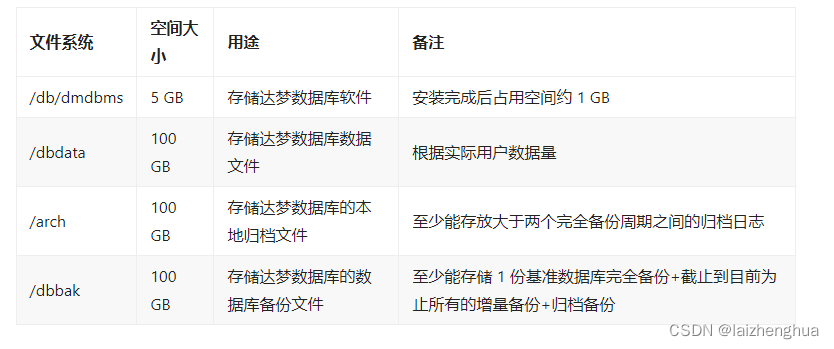
部署路径设置(也就是规划路径)
# 1.配置/db/dmdbms
[root@laizhenghua /]# mkdir -p /db/dmdbms
[root@laizhenghua /]# df -h /db/dmdbms
Filesystem Size Used Avail Use% Mounted on
/dev/vda1 40G 18G 20G 48% /
# 2.赋予达梦用户读写权限
[root@laizhenghua /]# chown -R dmdba:dmsys /db/dmdbms
# 3.创建数据文件的路径并赋权,注意test是数据库名称
[root@laizhenghua /]# mkdir -p /dbdata/test
[root@laizhenghua /]# chown -R dmdba:dmsys /dbdata/test
# 4.创建归档日志路径并赋权
[root@laizhenghua /]# mkdir -p /arch/test
[root@laizhenghua /]# chown -R dmdba:dmsys /arch/test
# 5.创建数据库备份文件的路径并赋权限给达梦用户
[root@laizhenghua /]# mkdir -p /dbback/test
[root@laizhenghua /]# chown -R dmdba:dmsys /dbback/test
3、检查/tmp存储空间。达梦数据库在安装是将产生临时文件,临时文件需要1G的存储空间,临时文件默认目录为/tmp,我们也可以指定临时路径
[root@laizhenghua /]# mkdir -p /db/tmp
[root@laizhenghua /]# chown -R dmdba:dmsys /db/tmp
[root@laizhenghua /]# df -h /db/tmp
Filesystem Size Used Avail Use% Mounted on
/dev/vda1 40G 18G 20G 48% /
4、修改dmdba用户的环境变量
[root@laizhenghua /]# vim /home/dmdba/.bash_profile
export DM_INSTALL_TMPDIR=/db/tmp
export DM_HOME=/db/dmdbms
export PATH=$PATH:$DM_HOME/bin
export LD_LIBRARY_PATH=$LD_LIBRARY_PATH:$DM_HOME/bin
2、安装达梦数据库
2.1、安装包下载
安装包下载地址:https://eco.dameng.com/download/
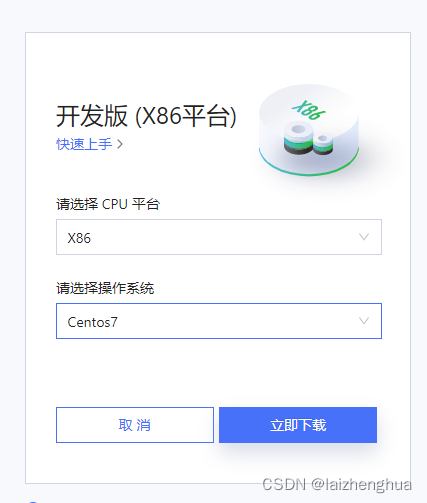
下载压缩包并解压,得到一个.iso文件。找到DMInstall.bin文件,然后上传到服务器上

例如:
[root@laizhenghua soft]# ls
DMInstall.bin
2.2、安装
切换至dmdba用户,开始安装
[root@laizhenghua /]# su - dmdba
Last login: Sun Jun 19 13:26:42 CST 2022 on pts/0
[dmdba@laizhenghua ~]$ cd /opt/soft
# 可能会权限不够记得使用root用户给文件赋权 chmod 775 DMInstall.bin
[dmdba@laizhenghua soft]$ ./DMInstall.bin -i
# 1.安装语言选中文
# 2.输入 key 文件路径选没有,不会对后续产生影响
# 3.设置时区选东 8 区即可
# 4.安装类型选服务器安装
'''
典型安装包括:服务器、客户端、驱动、用户手册、数据库服务。
服务器安装包括:服务器、驱动、用户手册、数据库服务。
客户端安装包括:客户端、驱动、用户手册。
自定义安装包括:根据用户需要勾选组件,可以是服务器、客户端、驱动、用户手册、数据库服务中的任意组合。
'''
# 5.安装目录选择指定路径 /db/dmdbms
# 6.是否确认安装选择y即可
安装完成后,使用root执行以下命令,执行后即可完成服务注册
/db/dmdbms/script/root/root_installer.sh
2.3、初始化数据库实例
达梦数据库的逻辑架构和Oracle一样,数据库的概念与其他数据库不一样,只有实例、用户、表、表空间等这些概念。以上过程我们只完成了数据库的安装,还需要初始化达梦数据库实例。
[dmdba@laizhenghua ~]$ cd /db/dmdbms/bin
[dmdba@laizhenghua bin]$ ./dminit path=/dbdata db_name=test BLANK_PAD_MODE=1
initdb V8
db version: 0x7000c
file dm.key not found, use default license!
License will expire on 2023-05-25
Normal of FAST
Normal of DEFAULT
Normal of RECYCLE
Normal of KEEP
Normal of ROLL
log file path: /dbdata/test/test01.log
log file path: /dbdata/test/test02.log
write to dir [/dbdata/test].
create dm database success. 2022-06-19 20:13:34
初始化数据库实例方式详见以上命令。初始化参数我们也只用了几个,根据需要我们还可以添加其他参数,例如常用的初始化参数有:
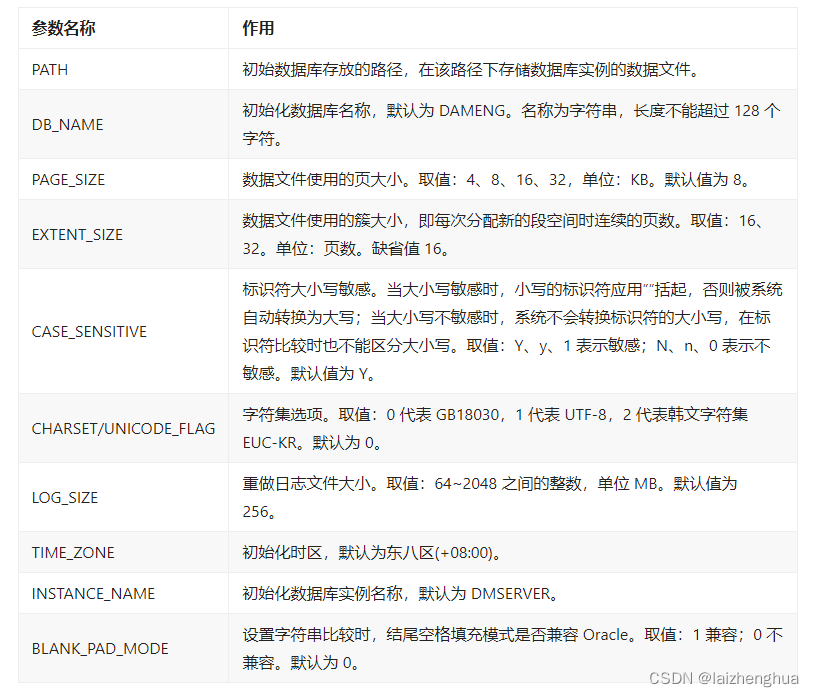
2.4、启动数据库实例
# 1.命令行方式启动数据库实例
# su - dmdba
[dmdba@laizhenghua /]$ cd /db/dmdbms/bin
[dmdba@laizhenghua bin]$ ./dmserver /dbdata/test/dm.ini
# 2.注册操作系统服务
# su root
[root@laizhenghua root]# pwd
/db/dmdbms/script/root
[root@laizhenghua root]# ls
dm_service_installer.sh dm_service_uninstaller.sh root_installer.sh
[root@laizhenghua root]# ./dm_service_installer.sh -t dmserver -dm_ini /dbdata/test/dm.ini -p DMSERVER
Created symlink from /etc/systemd/system/multi-user.target.wants/DmServiceDMSERVER.service to /usr/lib/systemd/system/DmServiceDMSERVER.service.
创建服务(DmServiceDMSERVER)完成
# 3.启动数据库实例
[root@laizhenghua root]# systemctl start DmServiceDMSERVER.service
2.5、达梦客户端工具连接数据库
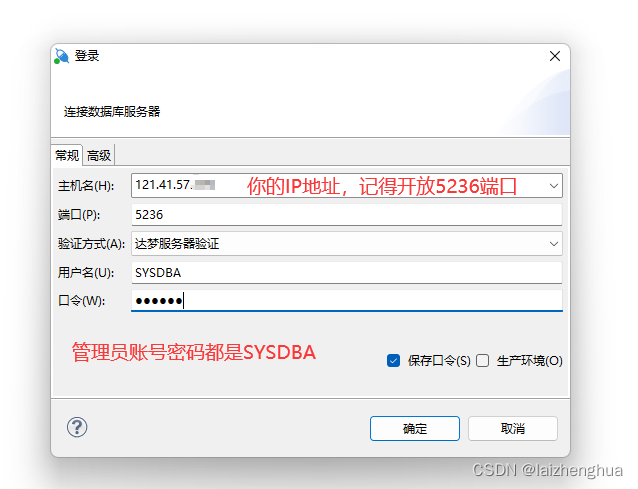
登录成功后,我们就可以自己创建表空间、用户、模式等,例如:
-- 1.创建表空间(注意数据文件路径要是自己的路径)
CREATE TABLESPACE "LN" DATAFILE '/dbdata/test/LN.DBF' SIZE 16312 AUTOEXTEND ON MAXSIZE 67108863 CACHE = NORMAL;
-- 2.创建用户(创建LN用户并绑定表空间LN)
CREATE USER "LN" IDENTIFIED BY "HUA123456" LIMIT FAILED_LOGIN_ATTEMPS 3, PASSWORD_LOCK_TIME 1,
PASSWORD_GRACE_TIME 10 DEFAULT TABLESPACE "LN";
-- 3.给用户授权
GRANT "DBA", "PUBLIC", "RESOURCE", "SOI", "VTI" TO "LN" WITH ADMIN OPTION;
-- 4.创建模式(模式名为LN)
CREATE SCHEMA "LN" AUTHORIZATION "LN";
之后我们就用自己创建的用户访问数据库。
3、安装达梦客户端工具
达梦公司也提供了一个专门访问达梦数据库的客户端工具,如下图
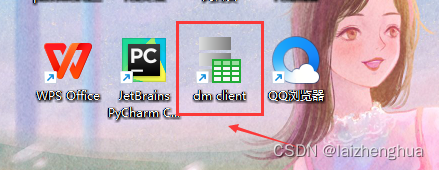
安装方式也很简单。下载安装包的时候选择Win_64
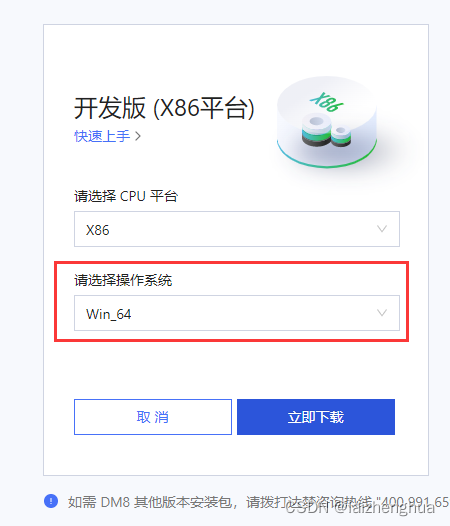
下载压缩包并解压,得到一个.iso文件,双击打开DVD驱动器,如下图
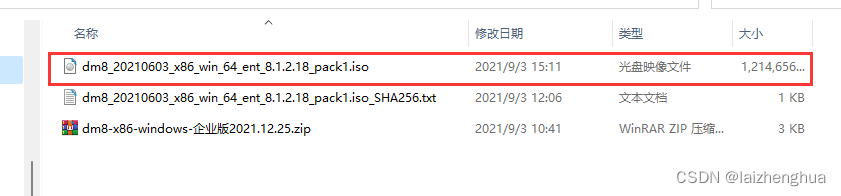
找到setup.exe文件,往下安装即可。注意:安装类型选客户端安装。最后从安装路径找到如下文件即可。
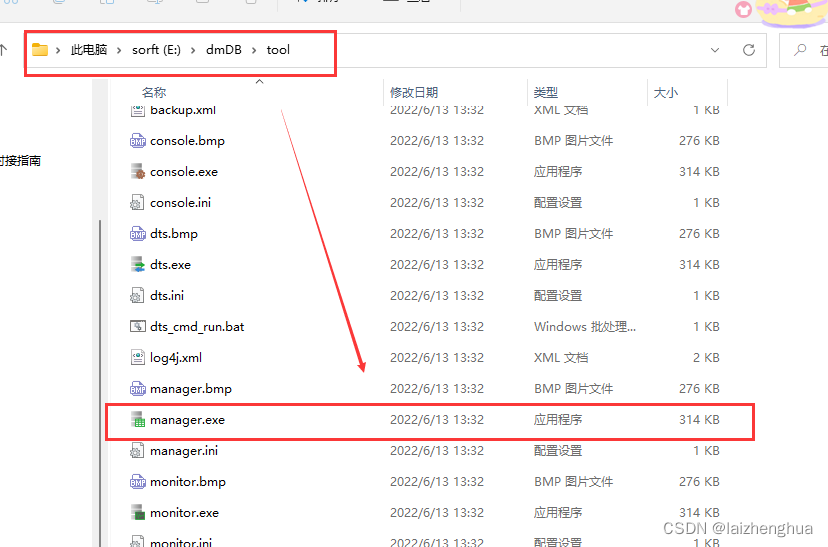
END
THANKS
更多推荐
 已为社区贡献8条内容
已为社区贡献8条内容









所有评论(0)